Izberite predmete, oblike, slike ali polja z besedilom, ki jih želite spremeniti ali premakniti. Ročice za spreminjanje velikosti označujejo, da je bila izbrana oblika ali predmet.
Kliknite ali tapnite predmet, da ga izberete. Če je s tem ne izberete, odprite zavihek > Izberite in naredite nekaj od tega:
-
Če želite izbrati celotno besedilo v dokumentu, izberite Izberi vse.
-
Če želite izbrati predmete, ki so skriti, naloženi ali stojijo za besedilom, izberite Izberi predmete. Če želite izbrati predmet, kliknite ali tapnite, ko se kazalec spremeni v puščico

-
Če želite izbrati besedilo s podobnim oblikovanjem, izberite Izberi celotno besedilo s podobnim oblikovanjem.
-
Če želite odpreti podokno opravil, kjer lahko izberete, izberete več predmetov, prikažete, skrijete ali spremenite vrstni red predmetov, izberite Podokno izbora in nato izberite želene možnosti.
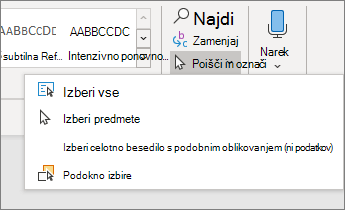
Namigi za izbiranje oblik in predmetov
|
Če želite narediti to |
Naredite to |
|---|---|
|
Izbira več predmetov |
Pritisnite in pridržite tipko Shift ali Ctrl, medtem ko izbirate predmete. |
|
Izbrati predmet, ki je pod drugimi predmeti, in se pomikati naprej po kupu predmetov. |
Izberite zgornji predmet in pritisnite tabulatorko. |
|
Izbrati predmet, ki je pod drugimi predmeti, in se pomikati nazaj po kupu predmetov. |
Izberite zgornji predmet in nato pritisnite Shift+ tabulatorka. |
|
Izberite predmete, ki so del skupine. |
Izberite skupino in nato naredite neka od tega:
|
|
Preklicati izbiro enega predmeta naenkrat. |
Pritisnite in pridržite tipko Shift ali Ctrl, medtem ko klikate ali tapnete posamezne predmete. |
Glejte tudi
Združevanje ali razdruževanje oblik, slik ali drugih predmetov.
Izberite predmete, oblike, slike ali polja z besedilom, ki jih želite spremeniti ali premakniti. Ročice za spreminjanje velikosti označujejo, da je bila izbrana oblika ali predmet.
Uporaba podokna izbora
Če predmeta ne morete izbrati ali pa želite izbrati veliko predmetov, uporabite podokno izbora.
-
Izberite enega od predmetov, ki ga želite upravljati.
-
Premaknite se v razdelek Oblika oblike ali Oblika> Razporedi


-
Odpre se podokno izbora z vsemi predmeti na seznamu in lahko naredite nekaj od tega:
-
Če želite spremeniti vrstni red, povlecite element navzgor ali navzdol po seznamu. Če imate predmete, ki pokrivajo drug drugega, s tem predmet premaknete v ospredje ali ga postavite za drug predmet.
-
Izberite, ali želite pokazati ali skriti predmete v podoknu izbora. Če želite skriti predmet, izberite ikono očesa v podoknu izbora, ki označuje, da je predmet



-
Združite ali razdružite predmete, ki so navedeni v podoknu izbora. Če izberete več predmetov z ukazom + klikom, jih lahko združite ali razdružite tako, da izberete Oblikovanje oblike ali Oblikovanje slike > Razporedi


-










